Ako zmeniť pozadie v PowerPointe 2019

Naučte sa, ako jednoducho zmeniť pozadie v PowerPointe 2019, aby vaše prezentácie pôsobili pútavo a profesionálne. Získajte tipy na plnú farbu, prechod, obrázky a vzory.
Po vytvorení dokumentu použite vstavanú kontrolu pravopisu v programe Word 2007 na kontrolu preklepov, pravopisných chýb a opakovaných slov. Potom sa rozhodnite, či chcete, aby Word 2007 vykonával opravy pravopisu v jednotlivých slovách alebo celkovo.
Na karte Kontrola kliknite na tlačidlo Pravopis a gramatika.
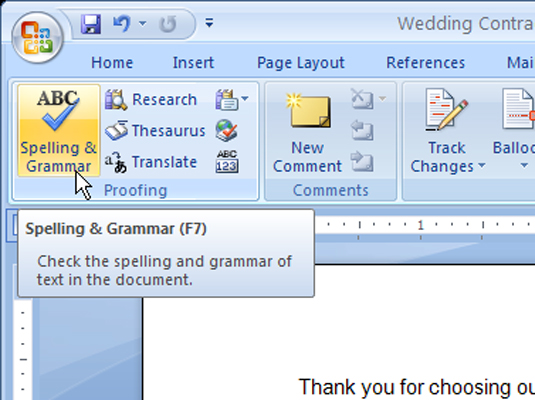
Otvorí sa dialógové okno Pravopis a gramatika a dostanete sa k prvej položke, ktorú Word 2007 považuje za nesprávne napísanú.
Povedzte programu Word 2007, ako zaobchádzať s každou položkou, ktorú nájde nesprávne.
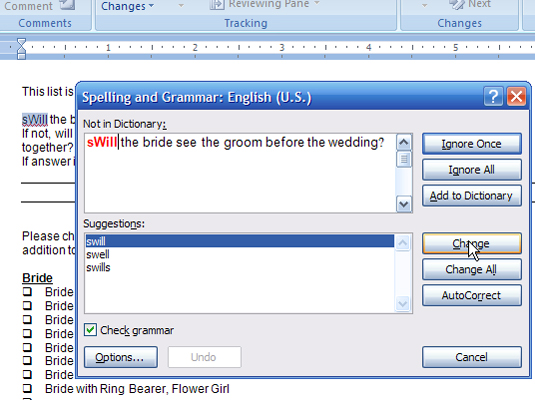
Vyberte si z týchto akcií:
Ignorovať raz: Kliknutím na toto tlačidlo oznámite programu Word 2007, že tento záznam je v poriadku.
Ignorovať všetko: Kliknutím na toto tlačidlo oznámite programu Word 2007, že každý rovnaký pravopis tohto slova je v poriadku.
Pridať do slovníka: Kliknite na toto tlačidlo, ak chcete, aby Word 2007 pridal slovo do svojho interného slovníka.
Zmena: Najprv vyberte (kliknite) slovo z panela Návrhy v spodnej časti dialógového okna. Potom kliknite na toto tlačidlo, aby Word 2007 vložil opravené slovo.
Zmeniť všetko: Funguje to ako Zmeniť, ale zmení každý výskyt preklepu v dokumente. Na paneli Návrhy musíte zvoliť pravopis.
Automatické opravy: Kliknutím na toto tlačidlo poviete programu Word 2007, aby vložil najvyššie hodnotené slovo uvedené na paneli Návrhy.
Kliknutím na tlačidlo Zavrieť zatvoríte dialógové okno.
Kliknite na tlačidlo Zmeniť všetko v kontrole pravopisu iba vtedy, ak ste si úplne istí, že chcete vykonať globálnu zmenu pravopisu. V opačnom prípade riskujete, že zavediete viac pravopisných chýb.
Naučte sa, ako jednoducho zmeniť pozadie v PowerPointe 2019, aby vaše prezentácie pôsobili pútavo a profesionálne. Získajte tipy na plnú farbu, prechod, obrázky a vzory.
Excel poskytuje štyri užitočné štatistické funkcie na počítanie buniek v hárku alebo zozname: COUNT, COUNTA, COUNTBLANK a COUNTIF. Pre viac informácií o Excel funkciách, pokračujte.
Objavte efektívne klávesové skratky v Exceli 2013 pre zobrazenie, ktoré vám pomôžu zlepšiť produktivitu. Všetky skratky sú začiatkom s Alt+W.
Naučte sa, ako nastaviť okraje v programe Word 2013 s naším jednoduchým sprievodcom. Tento článok obsahuje užitočné tipy a predvoľby okrajov pre váš projekt.
Excel vám poskytuje niekoľko štatistických funkcií na výpočet priemerov, režimov a mediánov. Pozrite si podrobnosti a príklady ich použitia.
Excel 2016 ponúka niekoľko efektívnych spôsobov, ako opraviť chyby vo vzorcoch. Opravy môžete vykonávať po jednom, spustiť kontrolu chýb a sledovať odkazy na bunky.
V niektorých prípadoch Outlook ukladá e-mailové správy, úlohy a plánované činnosti staršie ako šesť mesiacov do priečinka Archív – špeciálneho priečinka pre zastarané položky. Učte sa, ako efektívne archivovať vaše položky v Outlooku.
Word vám umožňuje robiť rôzne zábavné veci s tabuľkami. Učte sa o vytváraní a formátovaní tabuliek vo Worde 2019. Tabuľky sú skvelé na organizáciu informácií.
V článku sa dozviete, ako umožniť používateľovi vybrať rozsah v Excel VBA pomocou dialógového okna. Získajte praktické tipy a príklady na zlepšenie práce s rozsahom Excel VBA.
Vzorec na výpočet percentuálnej odchýlky v Exceli s funkciou ABS pre správne výsledky aj so zápornými hodnotami.






